
Dockerfile 작성
# Express in Docker Container
# dockerhub에서 검색
FROM node:14
# 작업디렉터리 설정
WORKDIR /myfolder/
# 소스코드만 변경 시 이렇게 하면 재실행 방지할수 있음 (캐싱 문제 해결)
COPY ./package.json /myfolder/
COPY ./yarn.lock /myfolder/
RUN yarn install
# 현 위치의 모든 파일을 폴더에 복사하기
# 모든 파일을 복사해 오는데 문제는 도커에서 관리하는 부분이
# 수정 됬다면 . <- 다른 파일이 새롭게 카피해서 넣음
# 여기서는 캐시가 깨짐
# 그래서 이 밑부분부터는 캐싱이 안되고 재실행 됨
COPY . /myfolder/
# 컨테이너 안에서 backend 실행
CMD yarn dev- FROM
- Dockerhub에서 검색한 이미지 편하게 사용할수 있음
- node:14 이면 node, npm, yarn이 모두 설치된 리눅스 환경 구성됨
- WORKDIR
- 가상 컴퓨터가 만들어지면 이후 명령어를 실행할 작업 폴더를 지정
- COPY
- . /myfolder/ 현재 디렉토리의 모든 파일을 myfolder에 모두 복사
- RUN
- 이미지를 작성하기 위해 실행하는 명령을 기술
- CMD
- 이미지를 바탕으로 생성된 컨테이너 안에서 명령을 실행
.dockerignore
- 이미지를 만드는 과정 중 불필요한 파일이 이미지화 되는 것을 막음
node_modules
- 이미지로 만들 때 package.json과 yarn.lock에서 의존성 패키지와 패키지들을
따로 컨테이너 안에서 설치
Docker 명령어
docker build
- 하나의 이미지로 만듬
// 현재 디렉토리에 있는 Dockerfile을 이미지로 변환
docker build .docker images
- 현재 docker image를 확인
docker imagesdocker run
- 컨테이너 실행
- 만들어진 이미지로 컨테이너를 실행 시킴
docker run 이미지IDdocker ps
- 현재 도커의 프로세스 확인
docker ps
docker exec -it 컨테이너_ID /bin/bash
- 컨테이너 내부 접속
docker exec -it 컨테이너_ID /bin/bashdocker stop 컨테이너 ID
- 도커 컨테이너를 STOP상태로 변경
docker stop 컨테이너_IDdocker container 삭제
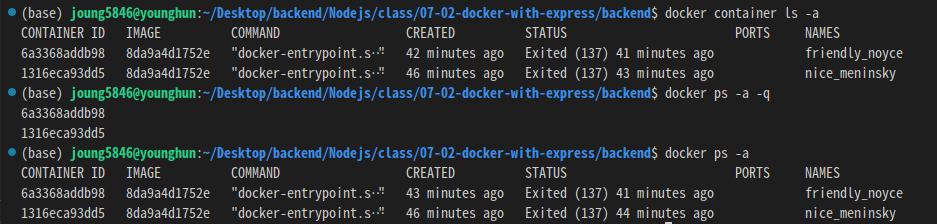

docker rm `docker ps -a -q`docker image 삭제

// 도커 이미지 삭제하기
docker rmi 이미지_ID
// 전체 도커 이미지 삭제하기
docker rmi `docker images -a -q`도커 시스템 초기로 돌리기
docker system prune -adocker 포트 포워딩
docker run -p 8000:3000 이미지_아이디
- 내컴퓨터 8000번 포트와 도커컨테이너 3000번 포트 연결